Cómo usar iCloud 'Find My iPhone' para rastrear un iPhone perdido / robado
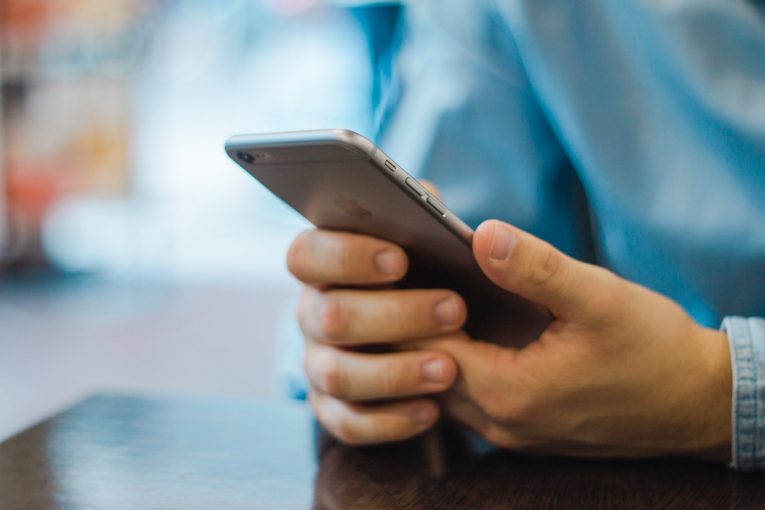
El propósito de este tipo es instruirle sobre cómo habilitar, configurar y usar la herramienta Buscar mi iPhone sin iCloud para encontrar su dispositivo perdido. También se puede usar para proteger o eliminar sus datos personales en dispositivos irrecuperables. Debe tener una cuenta de iCloud vinculada a su dispositivo Apple para habilitar Buscar mi iPhone. Esta aplicación rastrea la posición GPS de su teléfono en todo momento, registrando la ubicación en su cuenta personal de iCloud. Si pierde su iPhone, puede encontrar su ubicación desde otro dispositivo, bloquear el dispositivo perdido o eliminar sus datos del dispositivo de forma remota para proteger su privacidad.
Table of Contents
Cómo habilitar Buscar mi iPhone
- Como dije anteriormente, debe iniciar sesión en su cuenta de iCloud. Si no tiene uno, debe crear uno.
- Ingrese a la aplicación de Configuración en su iPhone.
- Seleccione su nombre ubicado en la parte superior de la ventana, luego toque "iCloud" en el menú.
- Presione "Buscar mi iPhone" ubicado en la parte inferior de la pantalla.
- Habilite 'Buscar mi iPhone "y" Enviar última ubicación ".
Cómo localizar su dispositivo perdido usando Find My iPhone
Ahora que ha habilitado Buscar mi iPhone, puede rastrear la última ubicación conocida de su dispositivo desde iCloud.com
- Vaya a iCloud.com en cualquier dispositivo o computadora.
- Inicie sesión en su cuenta de ID de Apple.
- Si ha habilitado la Autenticación de dos factores (2FA), pero no puede recibir el mensaje, use su clave de recuperación para iniciar sesión. Con suerte, guardó este llavero cuando configuró 2FA por primera vez.
- Toca el ícono "Buscar iPhone" .
- Escriba su contraseña nuevamente cuando se le solicite.
- Si su iPhone todavía está encendido y conectado a la red, el mapa mostrará un marcador verde en la ubicación actual de su iPhone.
Si su iPhone no está encendido o no está conectado a la red, el mapa mostrará un punto gris en su última ubicación conocida. Si no se puede detectar el dispositivo, se mostrará la última ubicación durante 24 horas. También puede recibir una notificación por correo electrónico cuando su iPhone se vuelva a encender.
Cómo borrar todos los datos de tu iPhone de forma remota
Elija "Borrar iPhone" en el menú de opciones y confirme cuando se le solicite.
Si confirma la elección, espere obtener estos resultados:
Se enviará un correo electrónico de confirmación a la dirección de correo electrónico de su ID de Apple, confirmando que ha ordenado la eliminación de los datos de su dispositivo. Apple Pay se deshabilitará instantáneamente.
Si su dispositivo está en línea, el proceso de eliminación comenzará de inmediato. Si está fuera de línea, el borrado comenzará cuando el dispositivo se vuelva a habilitar.
Su iPhone será retirado de su ID de Apple, descalificando todas las funciones relacionadas con ID de Apple como iCloud.
Si logra recuperar su dispositivo después de borrarlo, sus datos pueden restaurarse con una copia de seguridad.
Cómo habilitar el modo perdido
Al igual que Erase iPhone Lost Mode, se puede habilitar de forma remota. A diferencia de la opción anterior, no eliminará nada, pero bloqueará su iPhone y mostrará un mensaje en la pantalla. Aquí se explica cómo habilitarlo.
- Elija "Modo perdido" en el menú de opciones.
- Ingrese un número de teléfono de contacto para mostrar en el teléfono perdido como mensaje.
- Luego debe escribir el mensaje, que se mostrará en la pantalla.
- Luego, simplemente haga clic en Listo y ya está todo listo.





